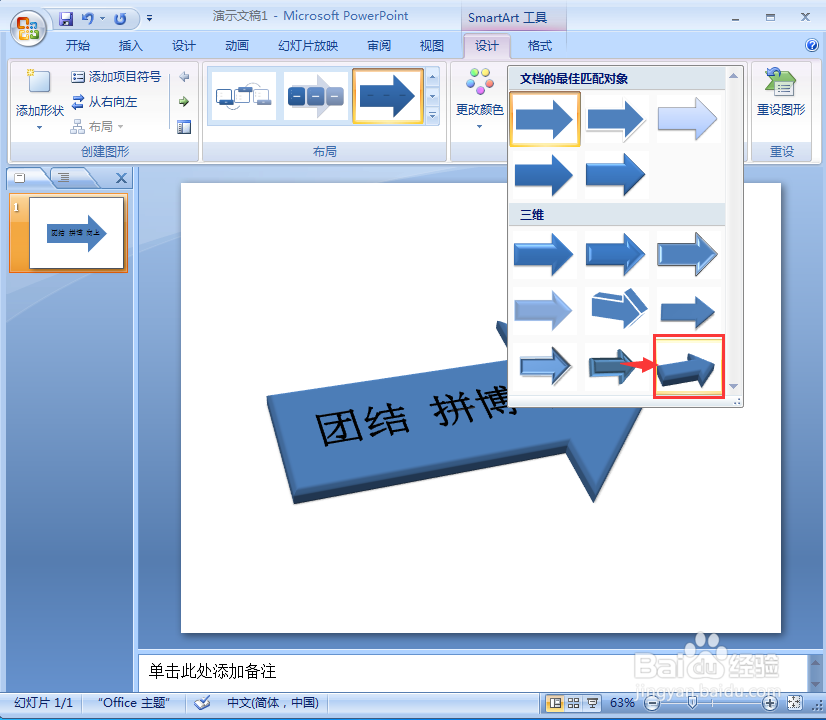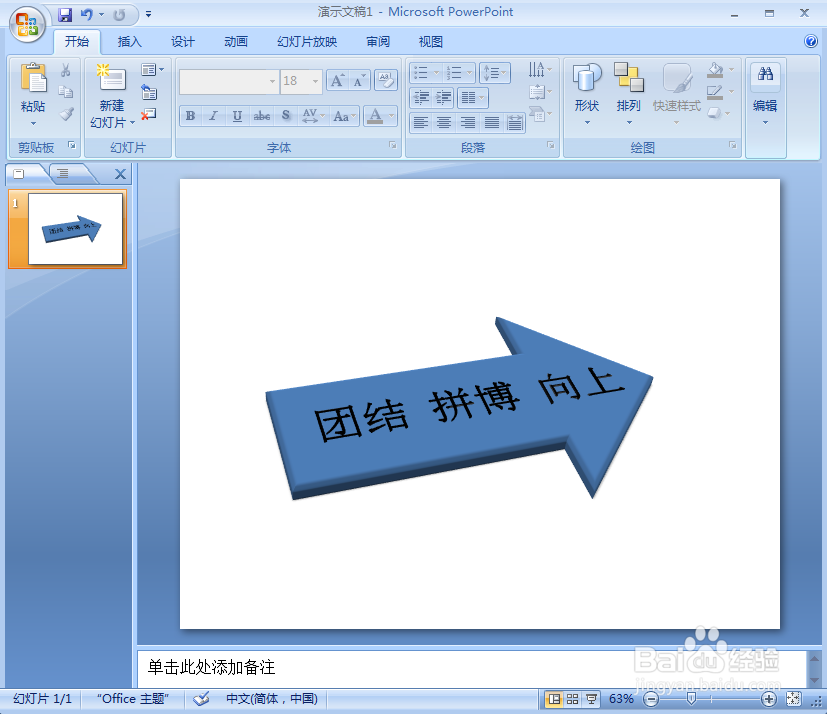在ppt中创建连续箭头流程
1、打开powerpoint 2007,进入其主界面中;
2、将单击此处添加标题和副标题两个输入框删除;
3、点击插入菜单,选择smartart工具;
4、在选择smartart图形页面找到流程,点击连续箭头,按确定;
5、插入一个连续箭头流程图;
6、给连续箭头添加文字内容;
7、添加一种smartart样式;
8、我们就在powerpoint中创建好了一个连续箭头流程。
声明:本网站引用、摘录或转载内容仅供网站访问者交流或参考,不代表本站立场,如存在版权或非法内容,请联系站长删除,联系邮箱:site.kefu@qq.com。
阅读量:21
阅读量:78
阅读量:46
阅读量:75
阅读量:84